Žádné produkty
Jak nastavím modul pro export produktů?
Návod pro nastavení je společný pro všechny exportní moduly. V některých drobných detailech se liší mezi sebou. Návod popisuje základní nastavení na co si dát pozor a jak postupovat v jednotlivých krocích. Nápověda je rovněž uvedena přímo v modulu jeho konfiguraci u jednotlivých formulářů.
Základní nastavení
- Na záložce základní nastavení si v první řadě povolte export produktů přepínačem ANO / NE.

- V dalším kroku si specifikujte jaký popis bude k obrázkům přidáván. Máte volby mezi krátkým popisem a dlouhým popisem, nebo si zvolte oba dohromady. Rovněž je potřeba zvolit jestli má být text s HTML znaky nebo pouze holý text. Služby jako zboží, gogole a facebook chtějí čistý text bez HTML značek.
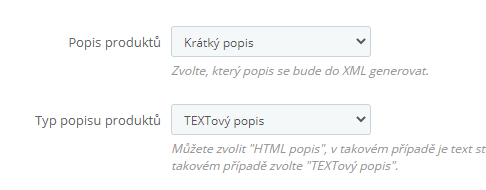
- Dále si vyberte kvalitu obrázků, které do služeb zasíláte. Uvědomte si, že tyto obrázky budou prezentovány v dané službě, pro kterou je export určen. Služby Google a Facebook mají specifické nároky. Určitě musí být obrázek co největší / kvalitní a nesmí obsahovat salší reklamy a popisy v obrázku. Tedy pokud např. používáte na svém eshopu vodoznak, vyberte typ obrázku, kde vodoznak neaplikujete.

- Některé exportní moduly jako jsou heureka, zboží mají pevně nastavené jazyky pro export. Nicméně jsou moduly, které umožňují také nastavit jazyk a měnu v jaké exportovat data jako je modul pro facebook nebo google nákupy. Pokud to tedy modul umožňuje, zvolte které jazyky exportovat a v jaké měně.

Párování kategorií
Na záložce kategorie si můžete cílit vaše kategorie na eshopu do kategorie dané služby. Heureka, zboží, google, facebook apod. všichni je vyžadují pro lepší zatřídění produktů do vlastních katalogů a pro přesné cílení marketingových kampaní.
- V první řadě si aktualizujte seznam kategorií tlačítkem v nabídce.

- Po aktualizaci máte k dispozici formulář pro párování. Zvolte si vlastní kategorii na eshopu a přiřaďte jí odpovídající kategorii pro danou službu. U některých exportů se páruje pro CZ i SK odděleně a u některých exportů stačí jen pro danou službu. U modulu facebook je odlišnost v tom, že facebook vyžaduje primárně kategorie google a k nim i facebook kategorie. Doporučuji při jedné práci nastavit vše najednou.

Ostatní nastavení
Jednotlivé moduly nabízí nepřeberné možství dalších nastavení. Nápověda k nim je přímo v daném modulu. Pokud je potřeba a vyplývá to z požadavků na XML feed, nastavte to rovnou, ještě před prvním nahráním do služby, pro kterou je XML feed určen. V ostatních případech výše provedené kroky základního nastavení stačí pro prvotní vygenerování XML dat. Jednotlivé služby vás potom budou informovat o tom co je lepší nastavit nebo doplnit.
Generování XML souborů
Po nastavení všech potřebných položek můžete vygenerovat XML data. Samotné generování najdete na první záložce Přehled XML. Pomocí tlačítka generovat XML spustíte generování. V seznamu poté vidíte vygenerované XML soubory a jejich URL adresu, kterou nastavíte v dané službě, pro kterou je XML určeno.



